「購読管理」機能はGoogleリーダーの購読リストを管理するための機能です。「購読管理」機能には以下の機能が含まれます。
- フィードの購読/購読解除
- フォルダー・タグの追加/削除
- フィードの所属フォルダーの変更
購読フィードを追加する
購読リスト画面の「編集」をタップし、編集モードにすると左上に「購読フィード追加」アイコンが表示されますので、これをタップします。
検索欄にフィードのURL、もしくはキーワードを入力してフィードを検索します。
フィードが複数存在する場合は購読対象のフィードを選択することができますが、通常は変更する必要はありません。フォルダーを指定したらあとは「完了」をタップするだけです。
※APIの言語指定パラメーターが正常に機能しないため、漢字のみのキーワードを指定すると検索結果に中国語のサイトがヒットすることがあります。その場合はキーワードにひらがなを含めるなどの工夫をして再検索してください。
閲覧中のWebサイトを追加する方法
Webページ閲覧中に右下の吹き出しアイコンをタップすると、そのWebサイトのフィードを購読することができます。一見あまり使いどころのなさそうな機能ですが、「アプリ内ブラウザ」機能拡張と組み合わせると、Safariや他のアプリで見つけたWebサイトを簡単にGoogleリーダーに追加することができるのでとても便利です。
OPMLファイルによる購読リストのインポート/エクスポート
SylfeedはOPMLと呼ばれるファイルを使って、他のRSSリーダーと購読リストを交換することができます。OPMLファイルのインターフェースには以下の三種類の方法があります。
- iTunesファイル共有
- ペーストボード
- メール(エクスポートのみ)
iTunesファイル共有はPC/MacとOPMLファイルを交換する場合に使用します。PC/Macが必要となるため、少し手間はかかりますが、通常はこちらの方法をお勧めします。iTunesのファイル共有については、Appleのサポートページをご覧ください。
ペーストボードを使えば、PC/Macを使用せずにiOSデバイスだけでOPMLファイルを交換することもできます。PC/Macが必要ないためインポート/エクスポート自体は簡単に行うことができますが、OPMLファイルの内容をペーストボードにコピーしたり、ペーストボードの内容をファイルに書き出すにはそれなりの工夫が必要になります。
インポートはフィード追加画面より、エクスポートは設定画面より行うことができます。
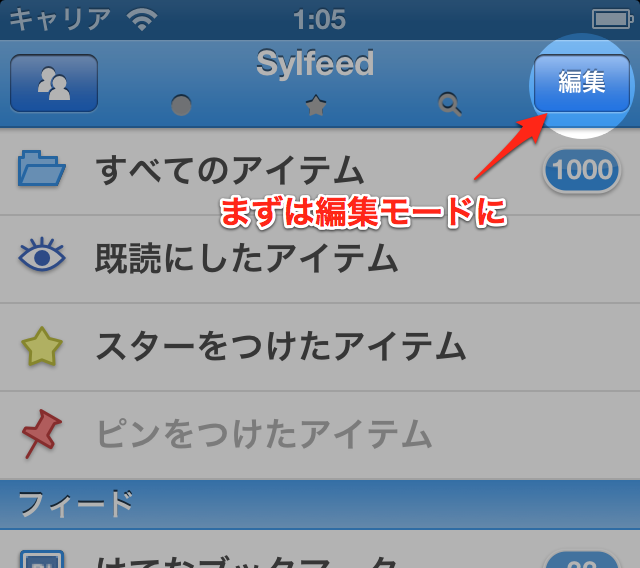
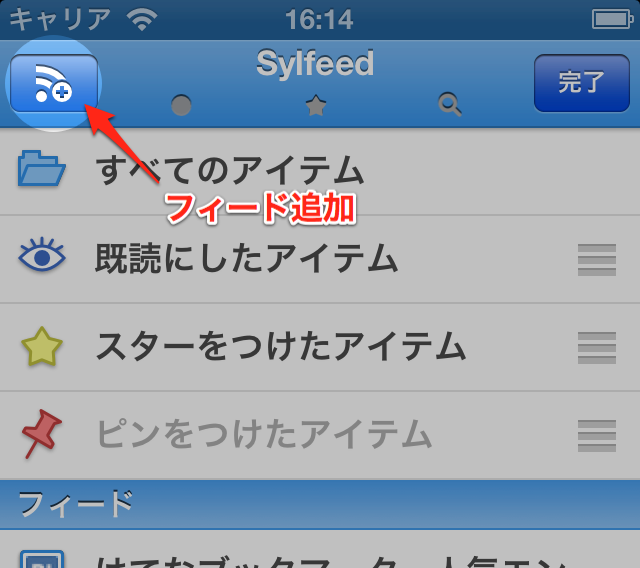
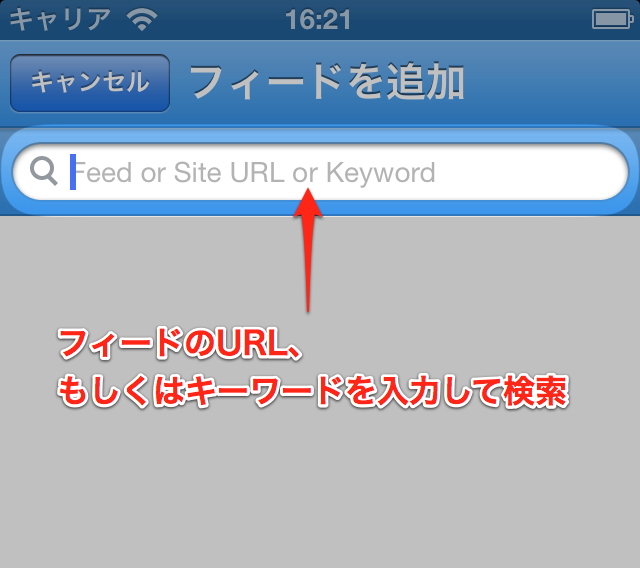
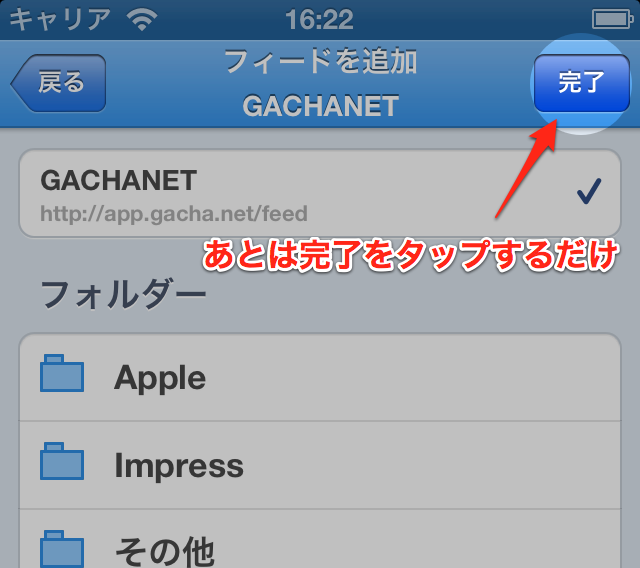
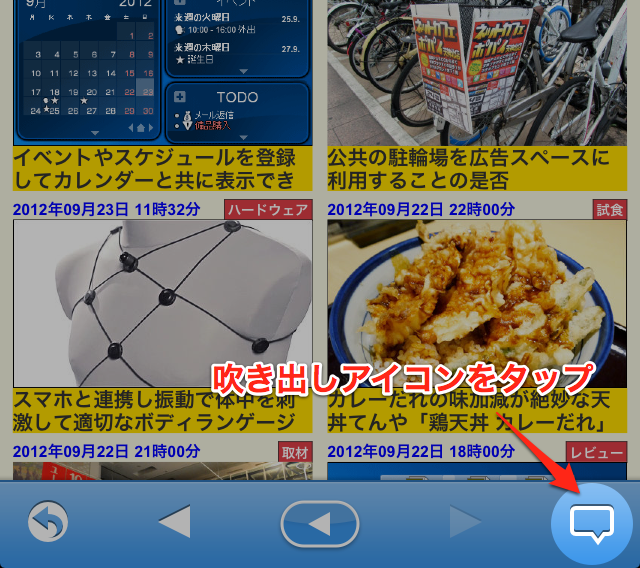
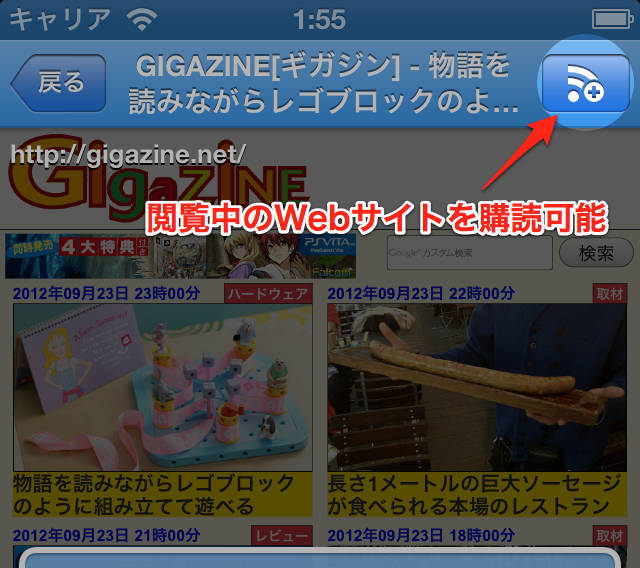
 日本語
日本語